當前位置:首頁 > 幫助中心 > u盤重裝win10系統詳細步驟-U盤重裝win10系統詳細步驟
u盤重裝win10系統詳細步驟-U盤重裝win10系統詳細步驟
u盤重裝win10系統詳細步驟?很多人一提到“重裝系統”,就本能地覺得這是電腦高手才會的操作,其實現在已經完全不是那回事了。隨著系統安裝工具的不斷優化,現在普通用戶也能輕松搞定系統重裝,關鍵就在于:你得準備一個好用的U盤啟動盤。下面就來看看U盤重裝win10系統詳細步驟吧。
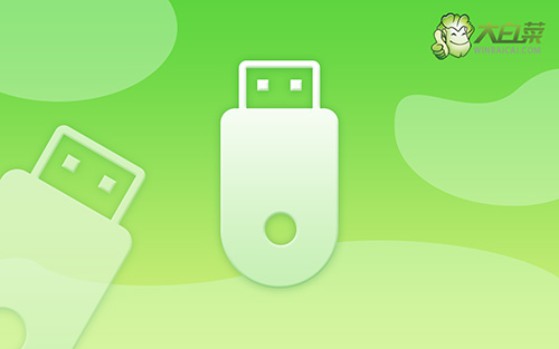
一、系統重裝材料
系統版本: Windows 10系統
安裝工具:大白菜u盤啟動盤制作工具(點擊紅字下載)
二、系統重裝準備
1、制作U盤啟動盤時,需要正確選擇啟動模式。大多數電腦默認支持USB-HDD模式,但根據具體情況,也可以選擇其他模式。
2、制作U盤啟動盤時,注意選擇合適的分區格式。通常情況下,默認選擇NTFS格式,以確保兼容性和性能。
3、如果需要獲取系統鏡像文件,建議訪問“MSDN我告訴你”網站。該網站提供多個版本的Windows系統鏡像,供你根據需求自行下載,確保下載到安全可靠的鏡像文件。
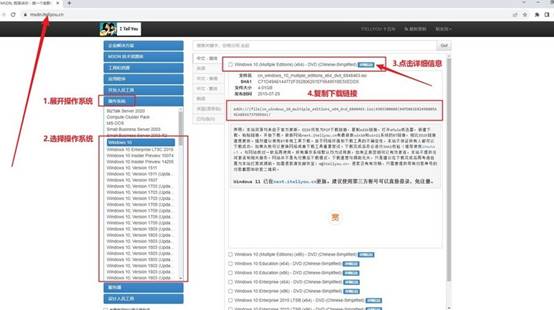
三、系統重裝步驟
大白菜WinPE制作
1.、在開始之前,確保先關閉電腦上的所有安全殺毒程序,前往大白菜官網下載所需的U盤啟動盤制作工具,并解壓縮下載文件。
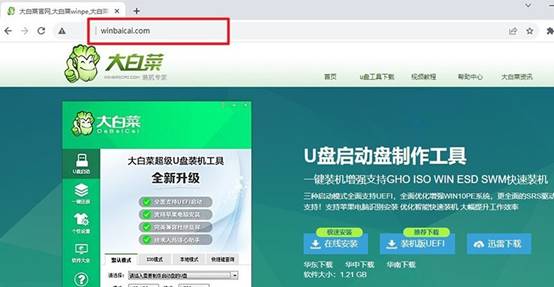
2、打開大白菜制作工具,將U盤連接到電腦上,進行u盤啟動盤制作。
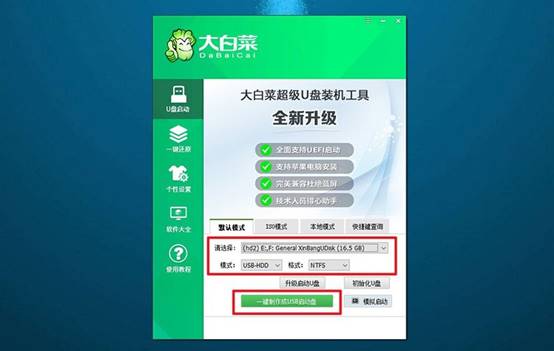
大白菜WinPE啟動
1、下圖顯示了常見電腦品牌的u盤啟動快捷鍵,可以查閱你電腦對應快捷鍵并記下來。
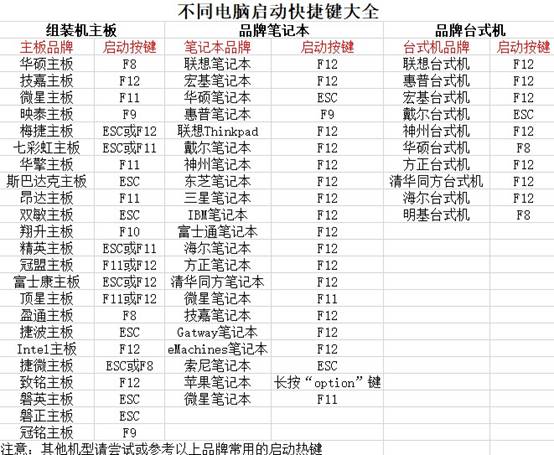
2、將已制作好的U盤插入電腦,按下相應的U盤啟動快捷鍵,使電腦從U盤啟動。
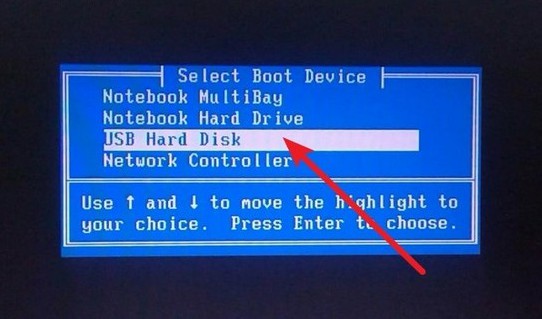
3、在大白菜啟動界面,選擇選項【1】,然后按下回車鍵。
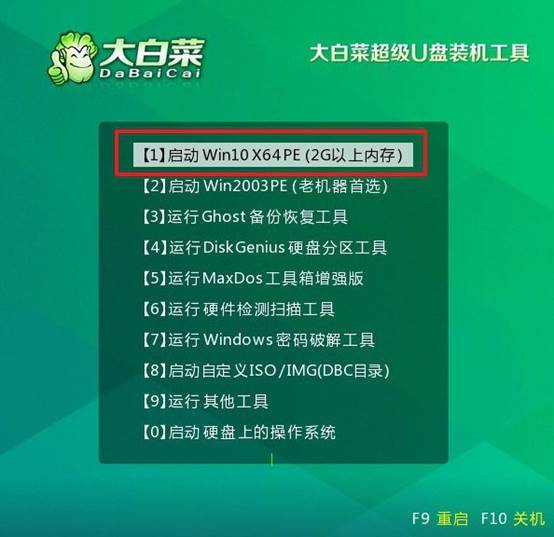
大白菜WinPE重裝系統
1、進入U盤WinPE系統的桌面,打開裝機軟件,設置系統安裝路徑為C盤,確認后點擊“執行”。
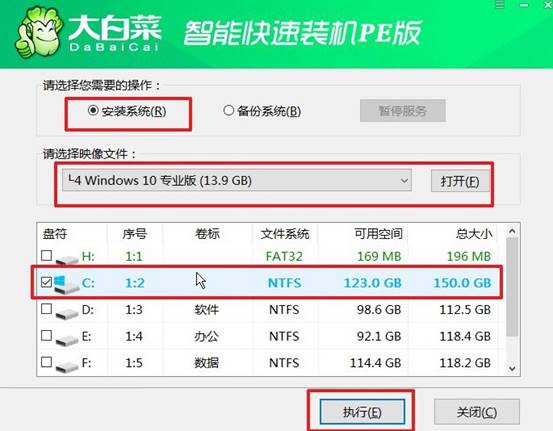
2、彈出還原確認窗口,請按照默認設置進行操作,選擇“是”以繼續安裝過程。
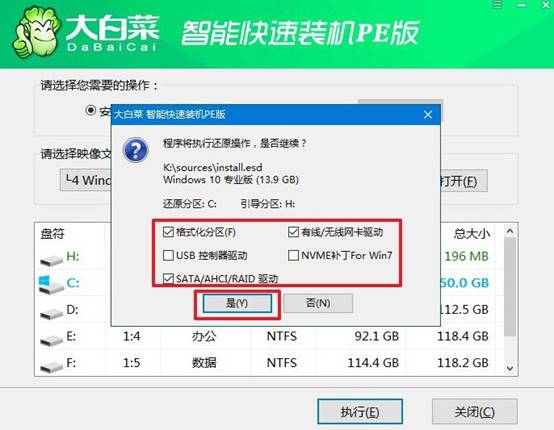
3、進入Windows系統部署階段,在新界面中,勾選“完成后重啟”選項。
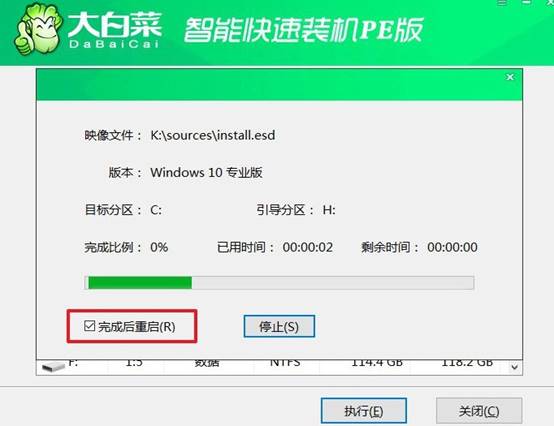
4、電腦初次重啟時,務必拔掉U盤啟動盤,接著無需操作,等待系統自動完成安裝。

現在,你學會了U盤重裝win10系統詳細步驟吧。U盤啟動不僅支持開不了機的電腦,還能繞過傳統復雜的安裝流程,快速進入系統安裝界面,真正實現“傻瓜式”操作。尤其對于Win10系統來說,一個大白菜u盤啟動盤足以搞定一切。

